我们在使用电脑的过程中,有朋遇到win10系统更改任务栏和开始菜单颜色的问题固然处理起来也不难,然而还是有一些小伙伴不明白win10系统更改任务栏和开始菜单颜色应该怎样解决。最近有不少用户到本站咨询win10系统更改任务栏和开始菜单颜色的问题该怎么处理。其实只需要原来的“控制面板 – 个性化 – 颜色”设置界面只有更改颜色一个设置项,而现的“设置 – 个性化 – 颜色”设置界面却有三个设置项。造成任务栏和开始菜单的颜色没有发生改变的原因就是第二个设置项“显示任务栏和「开始」菜单上的颜色”。默认该选项是关闭的,打开之后,再更改颜色,就会发现任务栏和开始菜单的颜色已经发生变化了。就ok了。还有不知道win10系统更改任务栏和开始菜单颜色怎么解决的朋友赶快来学习一下吧!

其实,这是由于微软从Win10 10056预览版开始就在即将替换控制面板的“设置”中细化了“个性化”设置的项目,其中就包括“颜色”设置。如图:
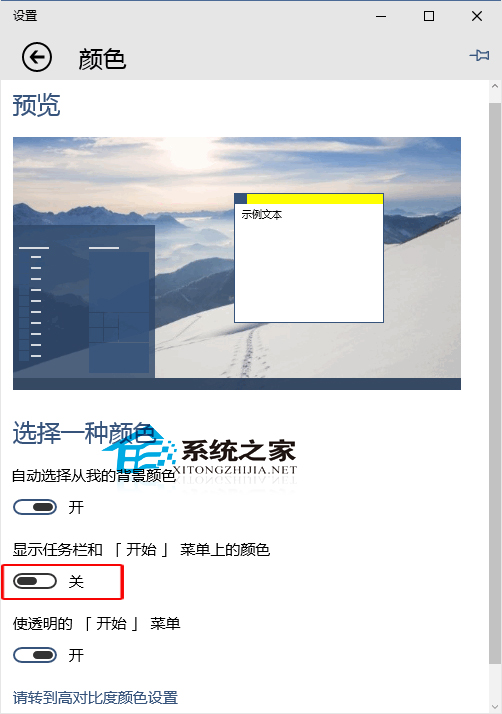
原来的“控制面板 – 个性化 – 颜色”设置界面只有更改颜色一个设置项,而现的“设置 – 个性化 – 颜色”设置界面却有三个设置项。造成任务栏和开始菜单的颜色没有发生改变的原因就是第二个设置项“显示任务栏和「开始」菜单上的颜色”。默认该选项是关闭的,打开之后,再更改颜色,就会发现任务栏和开始菜单的颜色已经发生变化了。
第一个设置项“自动选择我的背景颜色”,则是系统会根据当前桌面壁纸的主色调而智能地选择合适的颜色。我们在使用微软主题库中的诸多Windows主题时,会发现随着壁纸的更换,任务栏和窗口边框的颜色都会相应地发生改变的现象就是这一智能机制的表现。如果你关闭了该选项,那么就会在下面显示“建议的颜色”列表供你选择。
而第三个设置项则是设置开始菜单或开始屏幕透明效果的开关,大家喜欢透明效果可以从这里进行设置。
以上就是小编为大家带来的win10系统更改任务栏和开始菜单颜色的操作方法小伙伴们都学会了吗?希望这个小小的经验能够帮助大家不再烦恼!